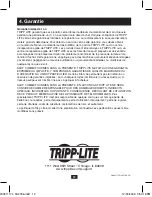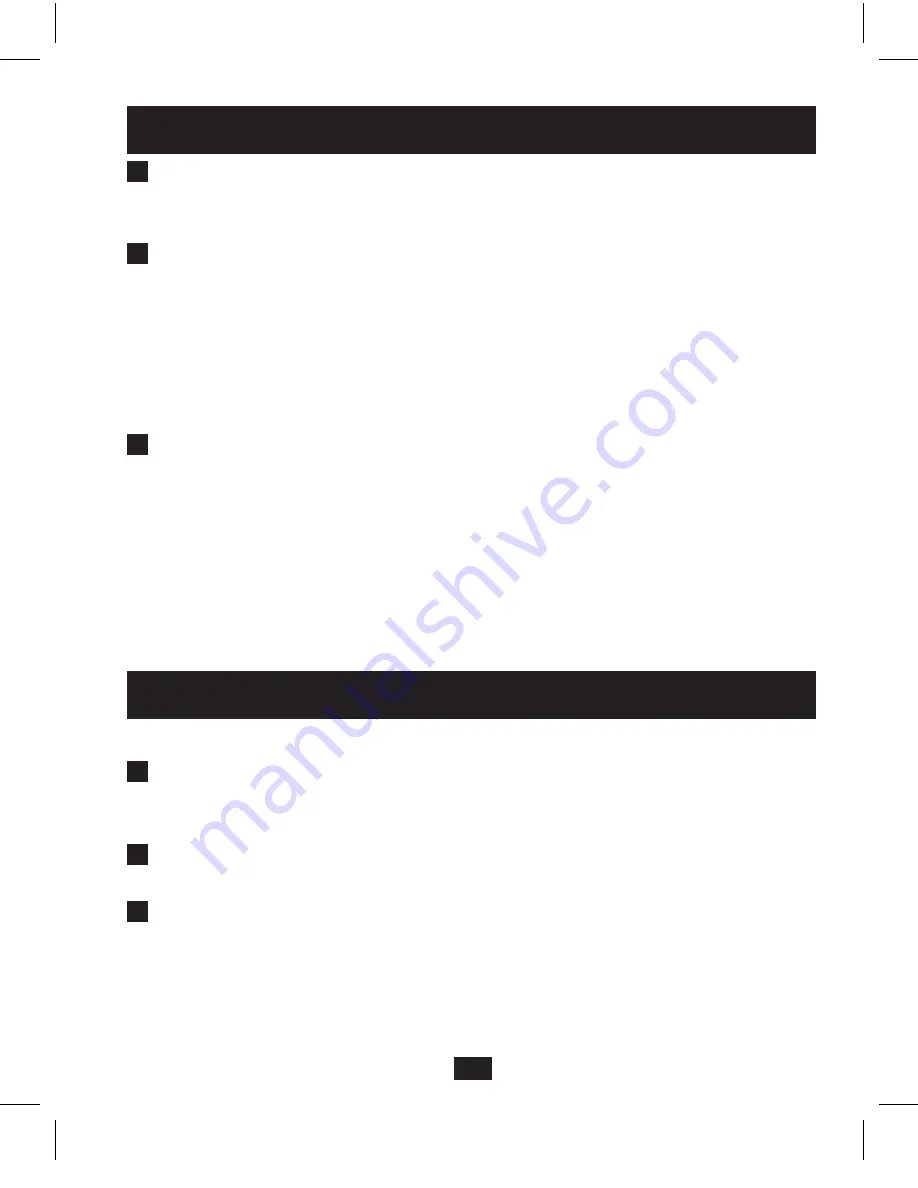
11
2. Configuration
suite
3
Connectez un câble Tripp Lite Cat5e/6 des séries N001- N002 ou N201* du
Port A de l’unité Source B125-150 au port A de l’unité de visualisation du
B125-150.
4
Connectez un câble Tripp Lite Cat5e/6 des séries N001- N002 ou N201* du
Port B de l’unité source B125-150 au port B de l’unité de visualisation B125-
150.
Remarque : Si les câbles Cat5/6 sont connectés en croix (A sur B et B sur
A) la rallonge ne fonctionnera pas. Pour éviter ce problème, soit étiquetez
les câbles, soit utilisez des câbles de différentes couleurs, par ex. noir et
rouge.
5
Connectez le transformateur de puissance inclus à l’unité de visualisation
B125-150, puis branchez-le dans une prise d’alimentation CA. Pour éviter
les dommages et assurer une performance parfaite, il est recommandé que le
transformateur de courant soit branché dans un para-surtenseur Tripp Lite.
Remarque : lorsque tout fonctionne correctement, le voyant vert DEL de l’affichage
s’allume pour indiquer que l’alimentation est reçue, et le voyant rouge DEL ne s’allume
PAS. Lorsque le voyant rouge DEL s’allume, l’appareil ne reçoit PAS de signal de
service.
* Les câbles HDMI et Cat5e/6 sont vendus séparément.
3. Dépannage
Si l’image ne s’affiche pas correctement :
1
Assurez-vous que les connecteurs A et B sur le côté de la source sont
connectés aux connecteurs A et B du côté de l’afficheur. Si les câbles Cat5/6
sont connectés en croix (A sur B et B sur A), la rallonge ne fonctionnera pas.
2
Assurez-vous que vous n’utilisez pas un câblage croisé Cat5/6. Si ce type de
câblage est utilisé, la rallonge ne fonctionnera pas.
3
Vérifiez que la source et l’afficheur HDMI fonctionnent correctement en
utilisant un câble Tripp Lite des séries P568 pas plus long que 15 pieds. Si
la source et l’afficheur fonctionnent correctement, testez le câble Cat5/6 en
le connectant entre deux dispositifs Cat5/6. Si le câblage Cat5/6 fonctionne
correctement, visitez www.tripplite.com/support pour plus d’aide.
200911174 93-2786.indd 11
12/30/2009 3:50:18 PM